10 thao tác cần làm ngay sau khi mua iPhone: Xài cực đã tay
Sau khi sở hữu một chiếc iPhone mới toanh, đẳng cấp và sang chảnh bạn cần thiết lập những gì trên chiếc điện thoại của mình để “xài cho đã tay”? Bài viết dưới đây sẽ bật mí nhé!

iPhone là dòng smartphone cao cấp, mạnh mẽ của Apple đang được rất nhiều người dùng ao ước sở hữu. Được ưa chuộng đến vậy tất cả cũng nhờ thiết kế hiện đại, luôn tiên phong trên thị trường công nghệ, đặc biệt cấu hình máy vô cùng mạnh mẽ. Bên cạnh đó, Apple cũng luôn trang bị cho sản phẩm của mình nhiều tính năng riêng biệt mà chỉ dòng iPhone mới có.
Chính vì thế, mỗi khi sở hữu được một chiếc iPhone mới, muốn xài cho đã tay thì điều đầu tiên cần làm là các bạn phải cài đặt 10 tính năng dưới đây:
1. Đăng nhập tài khoản Apple ID
Apple ID được ví như là chiếc chìa khóa vàng duy nhất dùng để mở một chiếc iPhone. Muốn xài được chiếc điện thoại iPhone mới mua thì nhất định phải có một tài khoản này để đăng nhập vào.
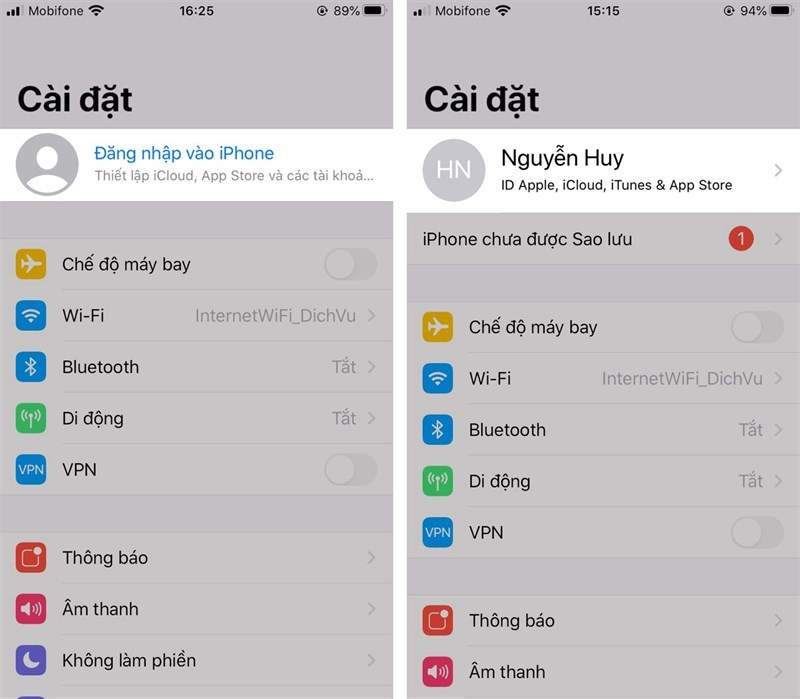
Như vậy bạn mới có thể sử dụng được các tính năng khác như App Store, iTunes Store, Apple Books, Apple Music, FaceTime, iCloud, iMessage…
Cách đăng nhập Apple ID nếu đã có tài khoản: Cài đặt > Đăng nhập ID Apple và mật khẩu.
Nếu chưa có tài khoản, bạn thao tác đăng ký tài khoản Apple ID theo các bước hướng dẫn.
2. Cài đặt mật khẩu và bảo mật sinh trắc học
Muốn bảo mật các thông tin trong điện thoại của mình tránh ai đó vào xem thì nhất định bạn phải cài Face ID cho máy. Cách này cũng giúp bạn mở máy nhanh hơn nhờ nhận diện khuôn mặt so với nhập pass từ mở màn hình.
Cách cài Face ID: Cài đặt > Face ID & Mật mã > Thiết lập Face ID theo hướng dẫn.
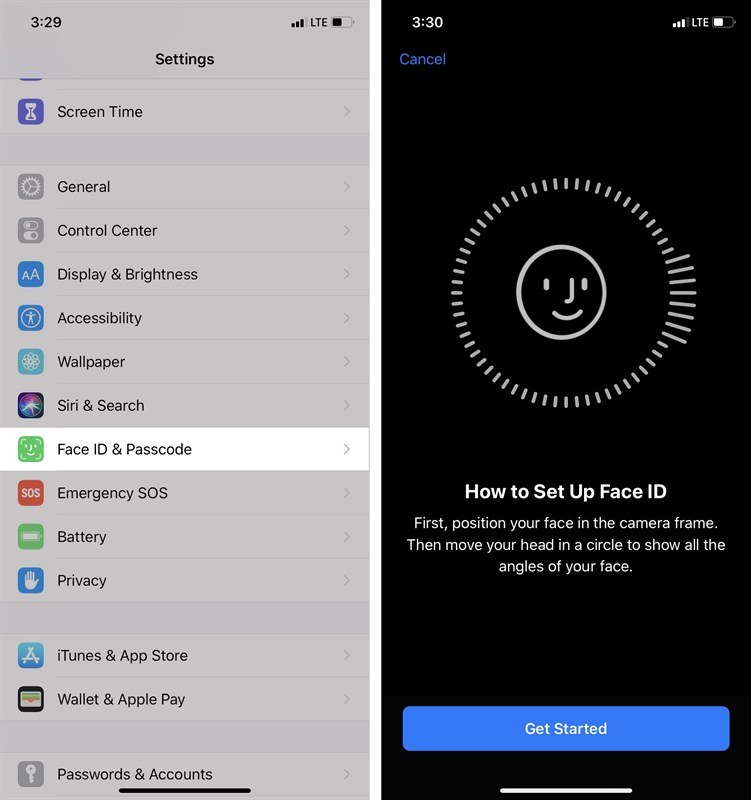
3. Bật tính năng Tìm iPhone của tôi
Để xác định được vị trí của chiếc điện thoại nếu lỡ làm rơi ở đâu đó hoặc bị đánh cắp thì bạn không nên bỏ qua tính năng đặc biệt là Find My Phone.
Cách cài đặt đơn giản như sau: Cài đặt > ID Apple > Tìm > Bật Tìm iPhone.
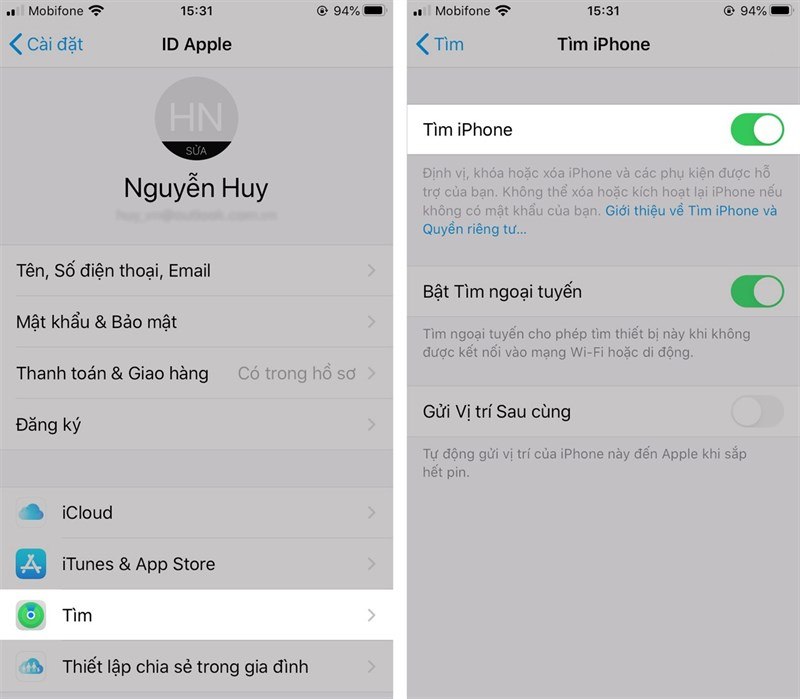
4. Bật Chế độ tối iPhone
Để bảo vệ mắt và tiết kiệm pin hơn thì các bạn nên chỉnh chế độ màn hình về Chế độ tối. Thao tác thực hiện như sau: Vuốt từ dưới màn hình lên để mở Control Center, nhấn giữ vào thanh Độ sáng màn hình và chọn bật Chế độ tối. Hoặc vào Cài đặt > Màn hình & Độ sáng > Chọn Giao diện Tối.
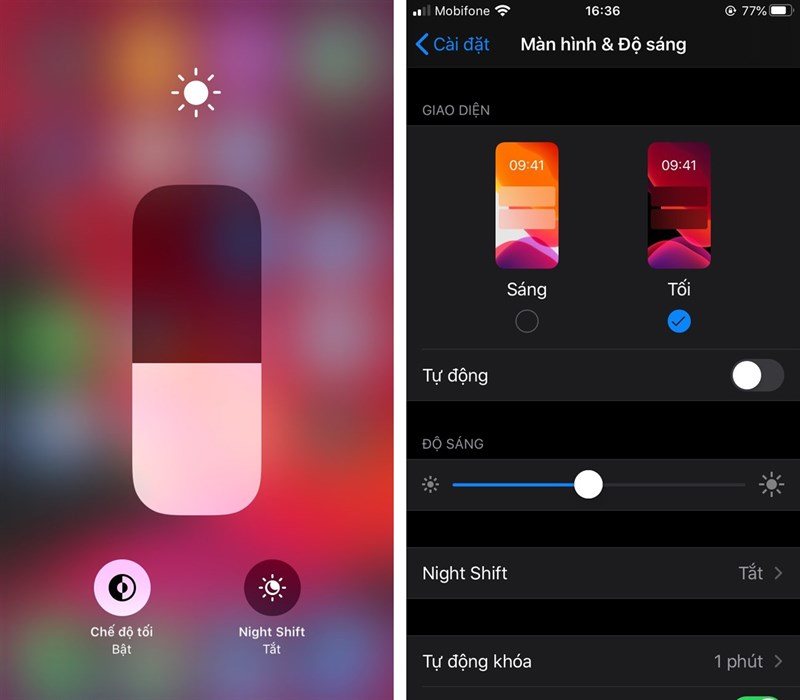
5. Thêm tài khoản vào ứng dụng Mail
Các ứng dụng Mail cũng rất quan trọng đối với bạn nên sau khi sở hữu chiếc iPhone cho mình, bạn cũng cần đăng nhập tài khoản Gmail, Outlook hay Yahoo. Vào Cài đặt > Mật khẩu & Tài khoản > Thêm tài khoản và tiến hành đăng nhập vào tài khoản của bạn.
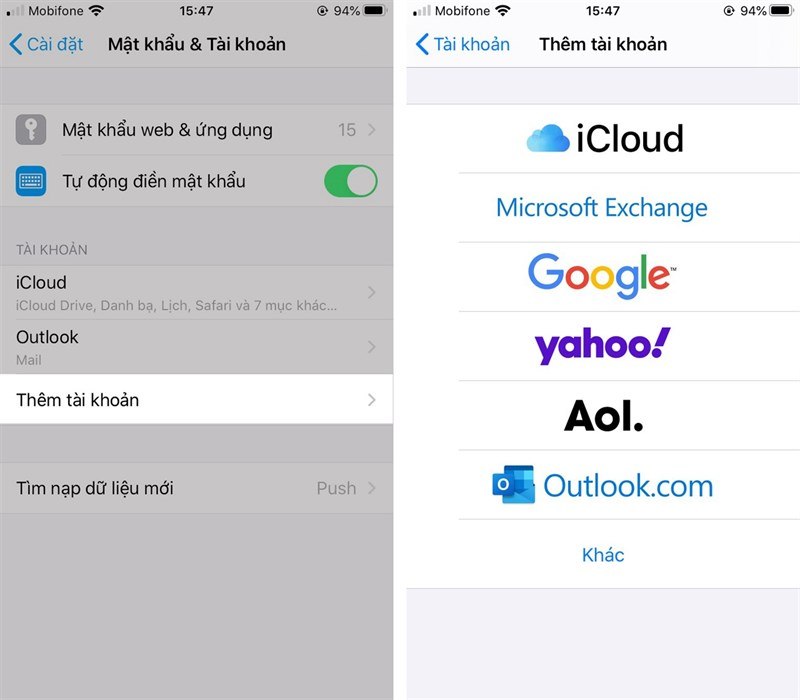
6. Cài đặt ứng dụng từ App Store
Muốn tải bất kỳ ứng dụng nào cho chiếc iPhone bạn cũng phải vào App Store để tìm kiếm và tải về.
Vì vậy, bước tiếp theo là bạn phải đăng nhập ngay App Store để còn tải hàng loạt các ứng dụng quen thuộc không thể thiếu như Facebook, Messenger, Instagram, YouTube, TikTok,...
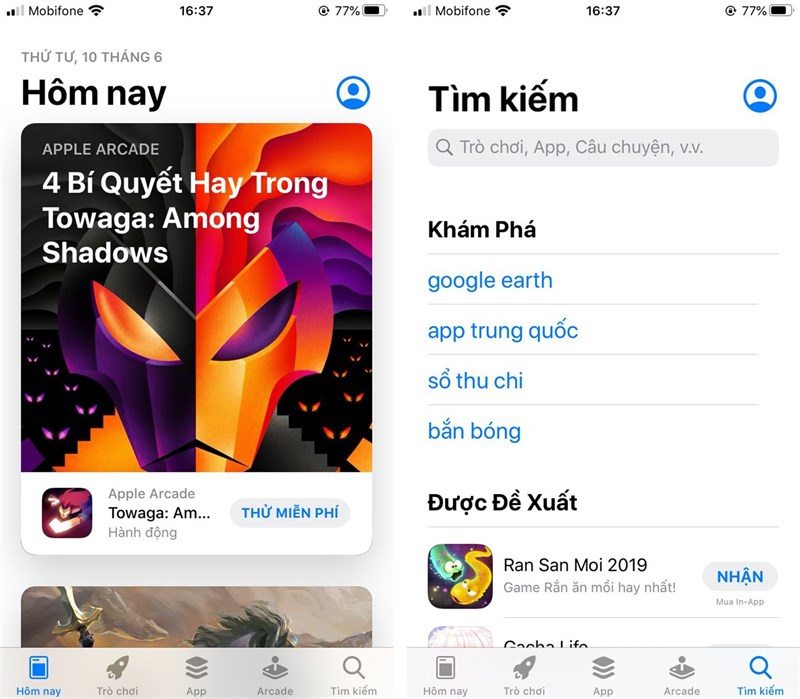
7. Làm quen với trợ lý ảo Siri
Trợ lý ảo Siri trên iPhone được xem như một người bạn đồng hành với bạn khi sử dụng iPhone. Cô ấy sẽ giúp bạn rất nhiều chỉ bằng việc hỏi và yêu cầu cô ấy. Bật Siri lên trong Siri & Tìm kiếm.
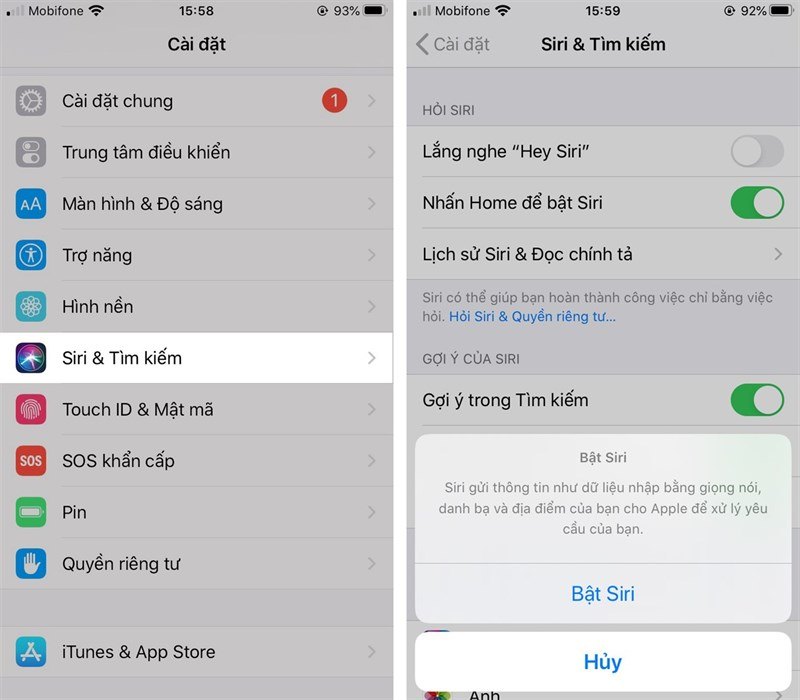
8. Mua ốp lưng và dán cường lực iPhone
Muốn bảo vệ điện thoại không bị trầy xước hoặc rơi vỡ thì không còn cách nào khác là bạn phải trang bị ngay cho chiếc iPhone của mình một cái ốp lưng độc đáo và miếng dán cường lực “xịn” để bảo vệ điện thoại.
Sau khi mua chiếc điện thoại mới tinh về mà không làm liền việc này thì nhất định không lâu sau bạn sẽ hối hận lắm đấy vì iPhone của bạn sẽ trông xấu xí hơn lúc mới mua rất nhanh.

9. Thử cài hình nền mới
Để “đánh dấu quyền sử dụng” ngay sau khi mới mua iPhone thì nhiều người sẽ cài ngay một bức ảnh thật đẹp của mình dùng làm hình nền hoặc màn hình chính.
Cách làm cũng không hề khó đâu, hãy thực hiện bằng cách vào Cài đặt > Hình nền > Chọn hình nền mới > Lấy hình từ ứng dụng Ảnh.
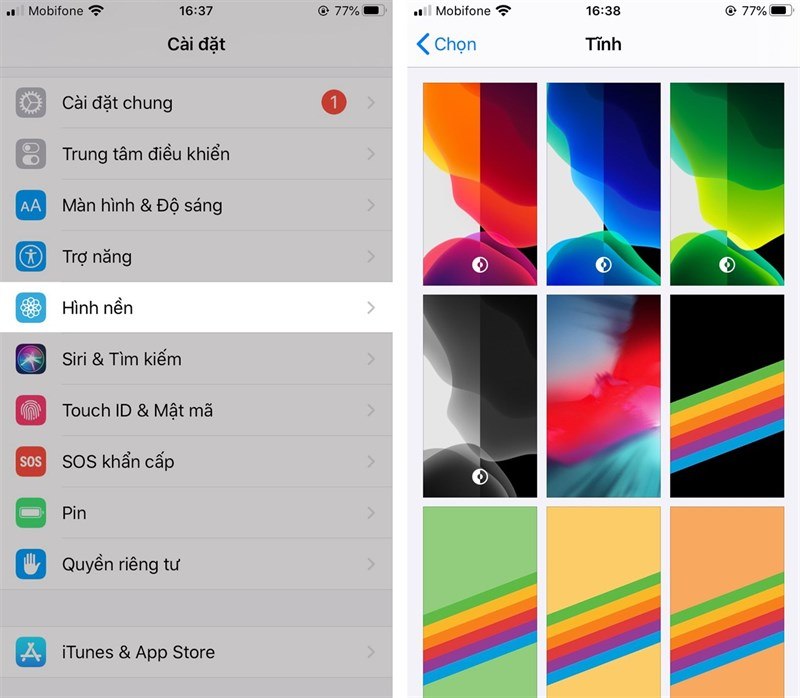
10. Làm thủ tục cúng Facebook chiếc iPhone mới
Chắc chắn rằng đây là bước không thể nào thiếu sau khi bạn “tậu” được một chiếc iPhone mới cho riêng mình. Làm một tấm selfie với chiếc iPhone có camera chất lượng thì còn gì tuyệt vời bằng đúng không.

Xem thêm bài viết: Cách kiểm tra chính xác tình trạng pin trên iPhone: Còn tốt hay hỏng biết ngay





